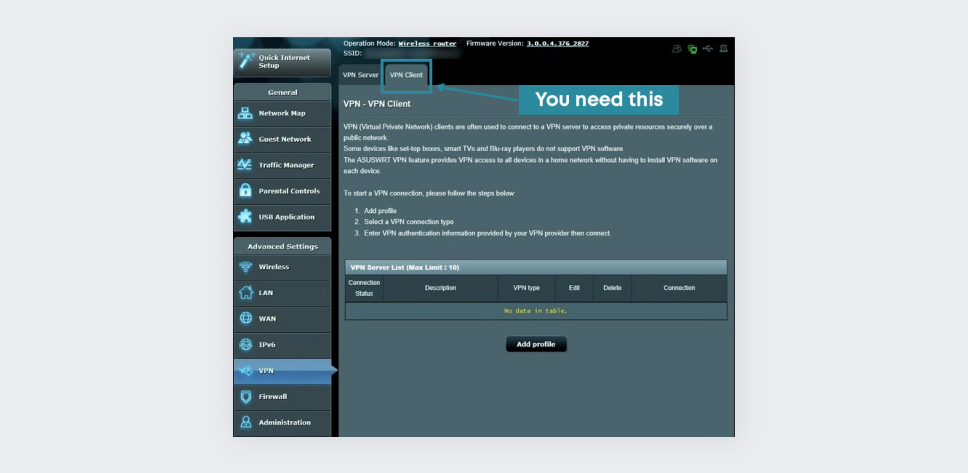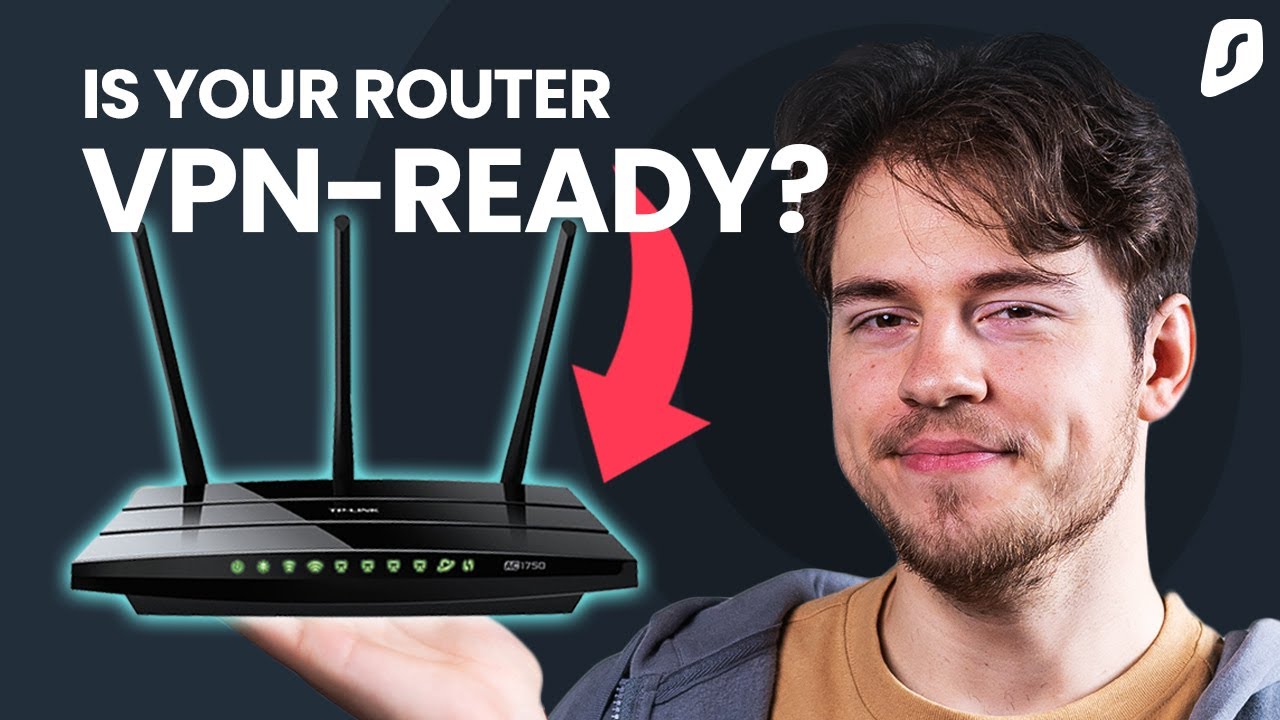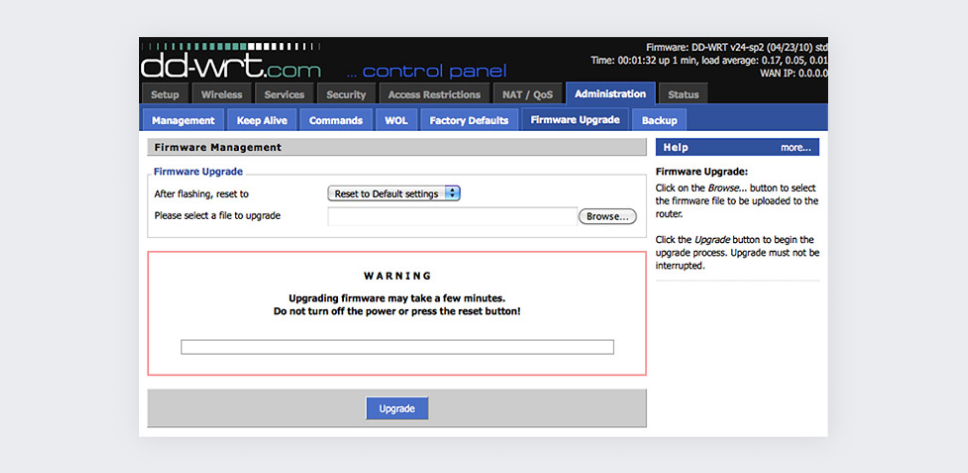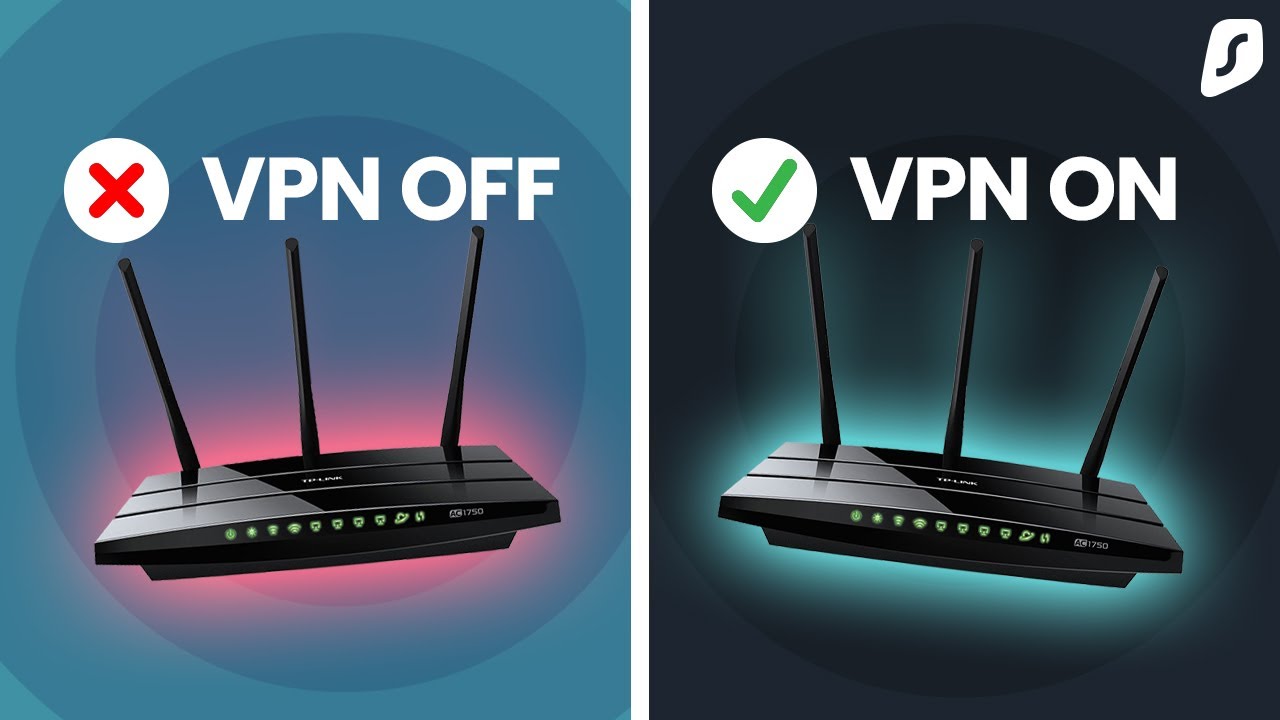- Самое подробное руководство 2023 г. по установке VPN на роутере. Наверняка.
- Что такое VPN-маршрутизатор (VPN-роутер)?
- Как работает VPN-роутер?
- Как установить VPN на роутер
- Можно ли использовать VPN на любых роутерах?
- Имеет ли ваш роутер поддержку VPN? Вот как можно это исправить
- Как использовать VPN-роутер максимально эффективно
- Настройка VPN на маршрутизаторе: плюсы и минусы
- Испытайте свой VPN-маршрутизатор
- Вопросы и ответы
- Как настроить VPN на моем роутере?
- Можно ли пользоваться VPN на Wi-Fi-роутере?
- Настройка VPN на роутере — лучший способ защиты?
- Что такое клиент VPN и как его настроить на роутере TP‑Link
Самое подробное руководство 2023 г. по установке VPN на роутере. Наверняка.
Настройка VPN (виртуальной частной сети) на роутере (маршрутизаторе) — отличный способ усилить свою цифровую безопасность. Подключив все свои устройства к VPN-роутеру, вы защитите сразу всю сеть: ПК, ноутбуки, смартфоны, смарт-ТВ и даже игровые консоли. И не бойтесь процесса установки — все гораздо проще, чем кажется.
Что такое VPN-маршрутизатор (VPN-роутер)?
Если коротко, то это маршрутизатор с VPN, который надежно шифрует данные каждого связанного с ним устройства (то есть защиту получает вся сеть, подключенная к одному устройству с VPN). Блестящее решение, правда?
Кроме того, VPN-роутером может называться роутер, специально предназначенный для «раздачи» VPN (поскольку не все они умеют это делать).
Как работает VPN-роутер?
Когда вы устанавливаете VPN-приложение на свое устройство и подключаетесь к серверу, все входящие и исходящие данные из браузеров, приложений, игр и служб передаются через VPN-соединение между вашим устройством и VPN-сервером.
VPN-роутер обслуживает таким образом все подключенные к нему устройства .
Это означает, что вам не нужно устанавливать VPN-клиент на каждое из них, а защита VPN распространяется даже на те устройства, на которые нельзя установить VPN-приложение. То есть VPN на роутере защищает все устройства, подключенные к его Wi-Fi-сети — смартфоны, ноутбуки, телевизоры, смарт-холодильники и пр.
Как установить VPN на роутер
Установка VPN начинается с выбора сервиса VPN. Если вы еще не пользуетесь никаким, рекомендуем вариант приобретения подписки Surfshark VPN !
После выбора оптимального VPN-сервиса можно перейти к техническим настройкам.
- Откройте панель настройки маршрутизатора . Для доступа к ней введитеIP-адрес (IP — Интернет-протокол)в своем браузере (так же, как вводите URL-адрес). Если вы не знаете IP-адреса своего роутера, воспользуйтесь этой подсказкой:
- Для пользователей Windows 10:
- Откройте меню « Пуск », введите и выберите « Командная строка »;
- В открывшемся окне консоли введите « ipconfig » и нажмите «Ввод»;
- IP-адрес вашего роутера должен отобразиться в строке « Шлюз по умолчанию ».
- Откройте « Системные настройки » в меню Apple;
- Затем выберите пункт « Сеть »;
- Выберите « Wi-Fi » —> « Расширенные… » —> « TCP/IP »;
- IP-адрес вашего маршрутизатора отображается возле пункта « Маршрутизатор ».
- Проверьте вкладку VPN-клиента.Обычно ее можно найти в дополнительных настройках маршрутизатора , но она может находиться и в других местах в зависимости от модели и бренда вашего маршрутизатора. Поищите ее, открывая разные пункты меню .
Если ее нет нигде, это значит, что ваш роутер не поддерживает VPN. Но не волнуйтесь — большинство маршрутизаторов можно сделать VPN-совместимыми с помощью определенной прошивки (подробнее об этом см. ниже) .
- Следуйте инструкциям вашего VPN-клиента. Здесь вы найдете инструкции Surfshark по настройке VPN на:
- роутерах Asus;
- роутерах DD-WRT;
- роутерах Tomato.
- Убедитесь, что ваше соединение защищено VPN. Для этого введите в строку Google-поиска «мой IP-адрес» и проверьте, отличается ли отображаемое местоположение от вашего фактического. Если нет, проверьте правильность выполнения наших инструкций и/или обратитесь в службу поддержки Surfshark.
- Пользуйтесь всеми возможностями VPN-маршрутизатора!
Можно ли использовать VPN на любых роутерах?
Нет, не все маршрутизаторы имеют встроенную поддержку программного обеспечения VPN. Вот как можно это проверить:
Имеет ли ваш роутер поддержку VPN? Вот как можно это исправить
Ограничение ответственности : неправильная прошивка может повредить маршрутизатор и сделать его непригодным для использования. Приняв решение продолжать, вы берете на себя все связанные с этим процессом риски .
Если ваш маршрутизатор не имеет поддержки VPN-клиента, обычно эта проблема решается с помощью прошивки сторонних разработчиков. Для этого нужно сделать следующее:
- Узнайте IP-адрес своего роутера (см. шаг 1 инструкции « Как настроить VPNна роутере» выше);
- Получите доступ к своему маршрутизатору . Для доступа к маршрутизатору введите IP-адрес из шага 1 в браузер так же, как вводите URL-адрес. После этого на экране отобразится запрос на указание имени пользователя и пароля вашего маршрутизатора. Если вы их не меняли, то можете найти их в руководстве к своему роутеру ( совет : для доступа к большинству роутеров нужно ввести слово «admin» в качестве имени пользователя и пароля );
- Получите прошивку для своего роутера . Проверить поддержку вашего роутера можно на сайте DD-WRT . С помощью окна поиска найдите модель своего маршрутизатора (можете также попробовать ввести OpenWRT или Tomato , если не удается найти свою модель на DD-WRT);
- С сайта DD-WRT скачайте файлы .bin именно для своего роутера . Это очень важно, поскольку данный процесс может привести к отмене гарантии и даже нарушить работу маршрутизатора;
- Найдите страницу установки прошивки . В интерфейсе многих маршрутизаторов она находится в разделе «Администрирование». Поищите ее в разных пунктах меню;
- Загрузите файл .bin для DD-WRT . Перепроверьте и убедитесь, что это файл именно для вашего браузера, затем загрузите его и немного подождите;
- Установите имя пользователя и пароль . IP-адрес DD-WRT по умолчанию: 192.168.1.1. Введите его в своем браузере в качестве URL-адреса, и вам будет предложено установить новое имя пользователя и пароль;
- Убедитесь, что ваш маршрутизатор подключен к Интернету ;
- Подготовьтесь к установке . Перейдите на вкладку VPN в разделе «Службы» и выберите « Включить » возле пункта « Запустить Open VPN клиент »;
- Теперь выполните действия, описанные выше в разделе « Как настроить VPN-роутер ».
Есть и другой вариант: совсем отказаться от своего роутера (не забыв правильно его утилизировать) и вместо него начать пользоваться VPN-роутером . С предварительно настроенным VPN-маршрутизатором все гораздо проще и удобнее!
Как использовать VPN-роутер максимально эффективно
- Подключитесь к ближайшему VPN-серверу . Если для вас критична скорость соединения, подключайтесь к ближайшему к вам VPN-серверу. Чем больше серверов предлагает VPN-провайдер, тем больше у вас возможностей;
- Не удваивайте защиту без необходимости . Не запускайте VPN одновременно на маршрутизаторе и на устройстве — VPN-защиты одного маршрутизатора будет достаточно! Двойное VPN-соединение снизит скорость вашего интернет-подключения;
- Ищите новейшие стандарты шифрования . Новые стандарты шифрования обеспечивают более высокую скорость и надежность. WireGuard, IKEv2 и OpenVPN — самые эффективные и безопасные на сегодня протоколы. Однако не все VPN-роутеры их поддерживают. Убедитесь, что устанавливаете VPN-клиент на VPN-маршрутизатор с подходящими характеристиками, иначе он будет бесполезен;
- Остерегайтесьбесплатных VPN-сервисов . Поставщики бесплатных VPN могут не иметь стандартов безопасности платных сервисов. Зачастую они предлагают более низкую производительность, заваливают пользователей рекламой и даже могут сохранять данные об их действиях в сети с целью продажи третьим лицам;
- Добавьте настройки роутера в закладки . Речь идет о вышеупомянутом IP-адресе маршрутизатора. Добавьте его в закладки своего браузера, чтобы легко открывать настройки VPN-маршрутизатора при необходимости.
Настройка VPN на маршрутизаторе: плюсы и минусы
Вы можете считать, что вам совсем не нужно устанавливать VPN на роутере. Безусловно, это может быть вашим личным предпочтением. В качестве главного контраргумента можно было бы привести удобство пользования, но для формирования объективного мнения мы хотим привести все плюсы и минусы VPN на роутере.
Испытайте свой VPN-маршрутизатор
Настройка VPN-роутера может показаться сложной задачей, но с хорошей инструкцией у вас все получится. В пользу VPN-роутера говорят все его плюсы — экономия времени на установке VPN, одновременная защита всех подключенных устройств и многие другие преимущества. В этой статье мы изложили все, что необходимо знать о настройке VPN-маршрутизатора.
А теперь позвольте предложить вам сервис Surfshark. Пользователям нашего VPN мы предоставляем подробные руководства по настройке различных маршрутизаторов и подключение к оптимизированной серверной сети с высокими скоростями соединения. С любыми вопросами и проблемами вы можете обращаться в нашу круглосуточную службу поддержки. Самый оптимальный вариант: большой выбор VPN-маршрутизаторов с предварительной прошивкой (следовательно, с предварительной настройкой) Surfshark.
Surfshark не поощряет использование VPN способами, которые могут нарушать Условия обслуживания других поставщиков услуг.
Вопросы и ответы
Как настроить VPN на моем роутере?
Если ваш маршрутизатор не поддерживает VPN, выполните следующие действия:
- переустановите прошивку маршрутизатора, скачав ту, которая разрешает VPN-подключение;
- прошейте роутер (аккуратно);
- подключитесь к VPN-провайдеру. Пользуйтесь приведенными ниже инструкциями.
Выполните следующие действия, если ваш роутер имеет поддержку VPN:
- Перейдите на панель настройки маршрутизатора, введя свой IP-адрес в адресную строку браузера;
- Настройте клиент OpenVPN. Этот шаг зависит от маршрутизатора ( роутер DD-WRT , роутер AsusWRT , роутер Tomato );
- Найдите вкладку VPN, которая обычно находится в расширенных настройках;
- Включите OpenVPN и подключитесь к VPN.
Можно ли пользоваться VPN на Wi-Fi-роутере?
Да, вы можете установить и использовать VPN на своем маршрутизаторе. Он зашифровывает ВСЕ данные вашей Wi-Fi-сети, обеспечивая надежную защиту каждого подключенного к нему устройства.
Настройка VPN на роутере — лучший способ защиты?
Да, это удобно и позволяет решить проблему подключения устройств, на которые нельзя установить VPN-приложение. Маршрутизатор шифрует все входящие и исходящие данные всех подключенных к нему устройств, и избавляет от необходимости устанавливать и включать VPN-приложение при каждом пользовании Интернетом.
Что такое клиент VPN и как его настроить на роутере TP‑Link
VPN (виртуальная частная сеть) обеспечивает удалённый безопасный доступ в интернет путём использования туннелей. VPN шифрует личные данные и скрывает IP-адрес от внешнего мира при использовании интернета, чтобы никто не знал, какие сайты вы посещаете и чем вы на них занимаетесь.
Для чего нужен клиент VPN?
Хотите посетить сайт так, чтобы об этом никто не знал? Боитесь, что интернет-провайдер тайно использует ваши данные в своих целях? Нужен домашний доступ к офисным сетевым ресурсам? VPN — ответ на все эти вопросы.
Где можно скачать клиент VPN?
Для подключения к серверу VPN на устройстве должен быть установлен клиент VPN. При поиске клиента VPN можно найти много разных программ: некоторые — платные, некоторые — бесплатные. Иногда на устройствах уже есть встроенный клиент VPN (например, компьютеры Windows оснащены клиентом VPN) — к таким устройствам относятся и новые роутеры TP-Link.
Преимущества клиентов VPN на роутерах TP-Link
Нет необходимости устанавливать ПО на каждом устройстве
В отличие от обычных программ VPN, клиенты VPN на роутерах TP-Link позволяют подключённым к сети устройствам подключаться к серверам VPN без необходимости установки клиента VPN на каждом устройстве.
Работают с большинством сторонних серверов VPN
Клиент VPN на роутерах TP-Link работает с серверами VPN TP-Link и большинством сторонних серверов VPN, включая Surfshark, NordVPN, Mullvad VPN, ProtonVPN, ExpressVPN, PrivateTunnel, OVPN.com и PIA.
При изменении вышеперечисленными сервисами VPN своих параметров или протоколов, для их дальнейшей работы может потребоваться обновление прошивки роутера.
У некоторых сервисов VPN могут быть ограничения — например, может быть ограничено максимальное число устройств, одновременно использующих VPN. С клиентом VPN на роутере TP-Link таких ограничений не будет — нужно лишь использовать одну учётную запись на всех устройствах.
Обеспечивают защиту для устройств умного дома
Многие устройства умного дома снижают уровень безопасности и повышают риск утечки личных данных, однако на новых роутерах TP-Link используется система безопасности HomeShield, обеспечивающая защиту устройств IoT в режиме реального времени. В дополнение к этому можно использовать подключение VPN, чтобы скрыть свои умные устройства от внешнего мира и создать дополнительный уровень защиты.
Роутеры TP-Link, на которых есть клиент VPN
Настройка клиента VPN на роутере позволит вам стать «невидимкой» в интернете и обеспечит полную анонимность: IP-адреса ваших устройств будут скрыты, а сеть — надёжно зашифрована. При использовании VPN отследить какие-либо ваши действия будет невозможно.
Вот некоторые из роутеров TP-Link, на которых есть клиент VPN: Archer AX20, Archer AX55, Archer AX73 и Archer AX90.
Как подключиться к серверу VPN на роутере TP-Link
Выполните вход в веб-интерфейс роутера, настройте подключение VPN и выберите устройства, для которых нужно создать подключение VPN.